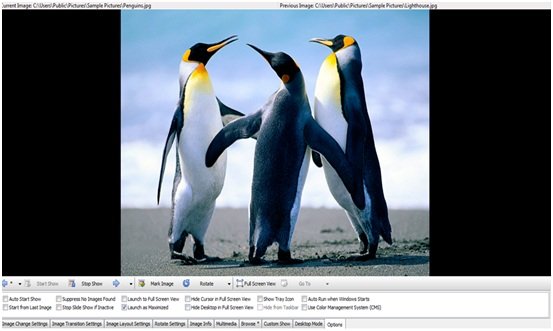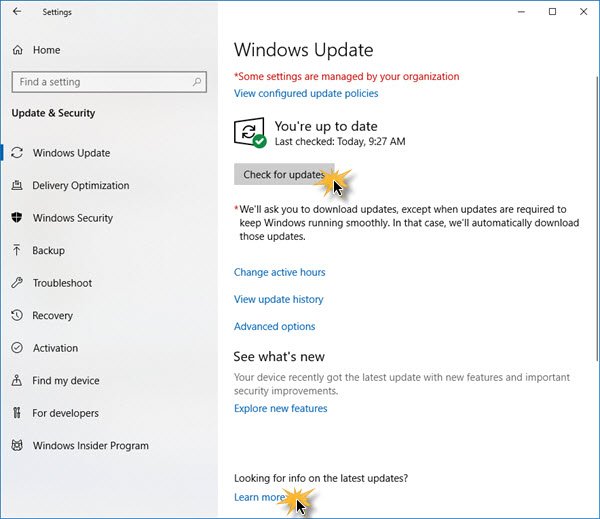グループポリシーは、ネットワーク管理者が Windows の詳細設定の一部を修正および変更できるようにする Windows の機能です。また、ネットワーク コンピューターだけでなく、ローカル グループ ポリシーを使用してスタンドアロン PC の詳細設定を変更することもできます。これは、Windows に組み込まれているツールによって実現されます。グループポリシーエディター。しかしWindows Home エディションこれは含めないでくださいGPEDIT.msc道具。を使用できますDISMコマンドWindows 11/10 Home Edition で GPEDIT を有効にします。またはフリーウェアを使用することもできますポリシープラスローカル グループ ポリシー エディターを追加し、グループ ポリシー オブジェクトを編集します。追加できるのは、ローカルグループポリシーエディターWindows 11、Windows 10、Windows 8、Windows 7、Home Edition に。
Windows 11/10 Homeにグループポリシーエディターを追加
これは高度な機能であったため、Microsoft は Windows の Home および Starter エディションにはこれを含めませんでした。ただし、一部のシナリオでは、ポリシー設定を変更したい場合があります。Microsoft 管理コンソール(MMC) Windows の Home Edition から。このような場合は、サードパーティのツールを使用する必要があります。この記事では、「」というツールについて説明します。ポリシープラス' これにより、Windows 11/10/8/7 の Home エディションからでもグループ ポリシー設定を変更できます。
関連している:WindowsがGPEDIT.MSCを見つけることができません。
ポリシープラスレビュー
Policy Plus は、Windows の Home エディションでローカル グループ ポリシー オブジェクトを編集できるようにする無料のオープン ソース ツールです。しかし、この機能は Home エディションでは利用できなかったのではないか、このツールを使用するのは合法なのか、疑問に思うかもしれません。はい、このツールはライセンスに完全に準拠しており、条件に違反することなく自由に使用できます。
Windows 11/10 Home Edition でローカル グループ ポリシー オブジェクトを編集する
すでにグループ ポリシー エディターを使用したことがある場合は、管理用テンプレートをご存じかもしれません。これらのテンプレートは実際にはツールの基礎です。一部の管理用テンプレートは Home Edition で利用できますが、残りのテンプレートはインターネットからダウンロードする必要があります。 Policy Plus には、これらのファイルの最新パッケージを Microsoft からダウンロードする機能が組み込まれています。必要なのは、ツールを実行して「」に移動することだけです。ヘルプ' を選択し、'AMDXファイルの取得'。これにより、ポリシー定義の完全なセットが Microsoft からダウンロードされます。
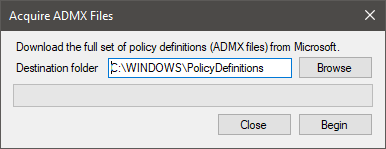
UI について言えば、元のグループ ポリシー エディターを念頭に置いて特別に設計されています。インターフェイスは元のツールとよく似ており、グループ ポリシー エディターに慣れている場合は問題に直面することはないでしょう。使用可能なすべてのポリシーが左側の列に表示されます。ツリー内を移動して、編集する適切なエントリを見つけることができます。
このツールは、ローカル GPO、ユーザーごとの GPO、個々の POL ファイル、オフライン レジストリ ユーザー ハイブ、ライブ レジストリのレジストリ ベースのポリシーを簡単に表示および編集できます。
検索機能を使用して、特定のポリシーを見つけることもできます。 ID、レジストリ キー、または単純にテキストで検索できます。ポリシーの編集は簡単で、クリックしてポリシーを開き、必要な変更を加えるだけです。ネイティブのグループ ポリシー エディターと同様に、Policy Plus にもポリシーの説明が表示され、コメントを追加できます。
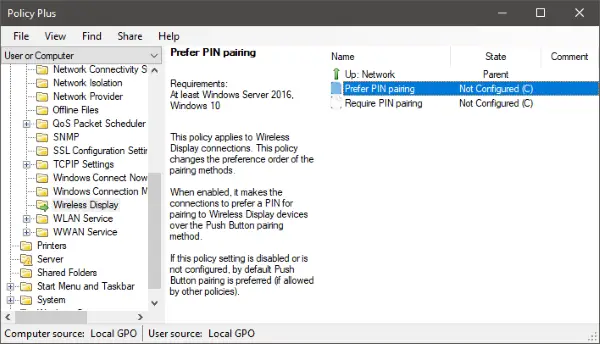
グループ ポリシー オブジェクトに変更を加えた後、変更を有効にするためにコンピュータを再起動する必要があります。
特徴を一言で言うと:
- Pro と Enterprise だけでなく、すべての Windows エディションで実行および動作します
- ライセンスに完全に準拠します (つまり、Windows インストール間でコンポーネントを移植しません)
- ローカル GPO、ユーザーごとの GPO、個別の POL ファイル、オフライン レジストリ ユーザー ハイブ、およびライブ レジストリのレジストリ ベースのポリシーを表示および編集します
- ID、テキスト、または影響を受けるレジストリ エントリによってポリシーに移動します
- オブジェクト (ポリシー、カテゴリ、製品) に関する追加の技術情報を表示します。
- ポリシー設定を共有およびインポートするための便利な方法を提供します。
のリフレッシュポリシーExこの機能は Home エディションでは動作しないため、コンピュータを再起動して変更を確認してください。また、ユーザーごとの GPO を作成および編集できますが、その設定は Windows によって無視されます。したがって、これらの変更を反映するには、レジストリを自分で編集する必要があります。
全体として、Policy Plus は優れたツールです。これにより、ほぼ完全なローカル グループ ポリシー エディターが Windows 11/10/8/7 Home Edition に導入されます。このツールは自由に使用でき、ソースを最初からコンパイルすることもできます。このツールはまだ開発段階にあるため、問題がいくつかある可能性がありますが、開発者に問題を報告することができます。
訪問ギットハブWindows 用の Policy Plus をダウンロードするには、
Windows 11/10 Home Edition で GPEDIT.MSC を有効にする
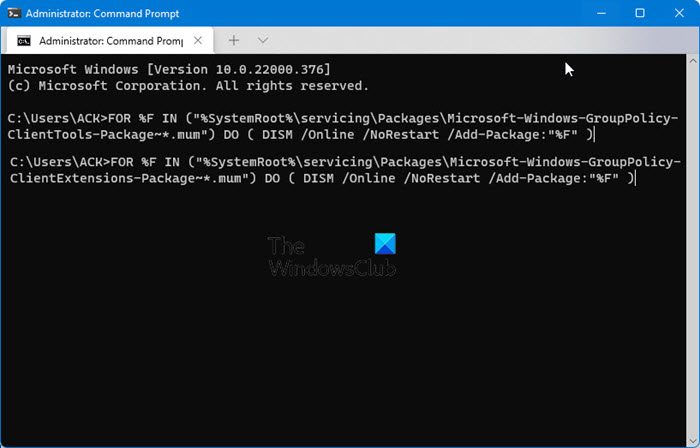
Microsoft は、次のように、Windows Home エディションで GPEDIT を有効にする非文書的な方法も提供しています。
管理者としてサインインし、インターネットに接続したまま、管理者特権のコマンド プロンプト ウィンドウで次のコマンドを次々に実行します。
FOR %F IN ("%SystemRoot%\servicing\Packages\Microsoft-Windows-GroupPolicy-ClientTools-Package~*.mum") DO ( DISM /Online /NoRestart /Add-Package:"%F" )FOR %F IN ("%SystemRoot%\servicing\Packages\Microsoft-Windows-GroupPolicy-ClientExtensions-Package~*.mum") DO ( DISM /Online /NoRestart /Add-Package:"%F" )完了したらコンピュータを再起動して確認してください。
再起動すると、グループ ポリシー エディターを開くことができますが、一部の管理用テンプレートが見つからない可能性があります。手動でダウンロードしてインストールすることもできますADMX ファイル;ただし、Home エディションではすべての機能が利用できるわけではないことに注意してください。複数のローカル グループ ポリシー (MLGPO) も Windows Home ではサポートされていません。また、Windows Home ユーザーは新しい設定を適用するために必ずコンピュータを再起動する必要があることにも注意してください。
ヒント: 方法は次のとおりですWindows 11/10 Home に Hyper-V をインストールする。
関連記事: